Từ khoảnh khắc tôi bắt đầu sử dụng Obsidian, tôi đã lao vào hành trình tinh chỉnh không gian làm việc kỹ thuật số của mình. Trong khi Obsidian đã làm rất tốt những tính năng cơ bản như hỗ trợ Markdown, tính linh hoạt trong sao lưu và chế độ xem đồ thị (graph view), nó lại bỏ lỡ một tính năng quan trọng: một trang chủ. Mặc dù tôi có thể cài đặt để một vault Obsidian mở một trang cụ thể khi khởi động, nhưng không có một menu “trang chủ” chuyên dụng như Evernote hay Notion.
Đây chính là lúc cộng đồng plugin phong phú của Obsidian phát huy tác dụng. Trong số hàng nghìn plugin, tôi đã tìm thấy một viên ngọc ẩn mà nhanh chóng chiếm lĩnh mọi vault của tôi: Beautitab. Đây không chỉ đơn thuần là về mặt thẩm mỹ; mà nó còn là một sự thay đổi cơ bản trong cách tôi trải nghiệm trung tâm kiến thức của mình.
Beautitab là gì? Biến “Tab Mới” Nhàm Chán Thành Dashboard Đa Năng
Tìm hiểu cơ bản về Beautitab
Nói một cách đơn giản, Beautitab bổ sung một trang chủ vào vault Obsidian của bạn. Giống như trang chủ trình duyệt của bạn, nó hoàn toàn cải tổ trải nghiệm “tab mới” trong Obsidian. Thay vì được chào đón bằng một ghi chú trống rỗng mỗi khi tôi nhấn Ctrl + N hoặc mở một tab mới, Beautitab biến không gian đó thành một bảng điều khiển cá nhân hóa (personalized dashboard).
Đó là nơi tôi có thể xem các ghi chú gần đây của mình, tìm một ghi chú ngẫu nhiên để khám phá, truy cập tìm kiếm nhanh, xem lướt qua các bookmark và thậm chí nhận một liều cảm hứng với một câu trích dẫn hàng ngày. Nó giống như việc biến một góc bị lãng quên của Obsidian thành một trung tâm điều khiển sống động, đầy đủ chức năng chỉ trong tích tắc. Giờ đây bạn đã có một ý tưởng sơ bộ về Beautitab, hãy cùng thiết lập và trải nghiệm nó.
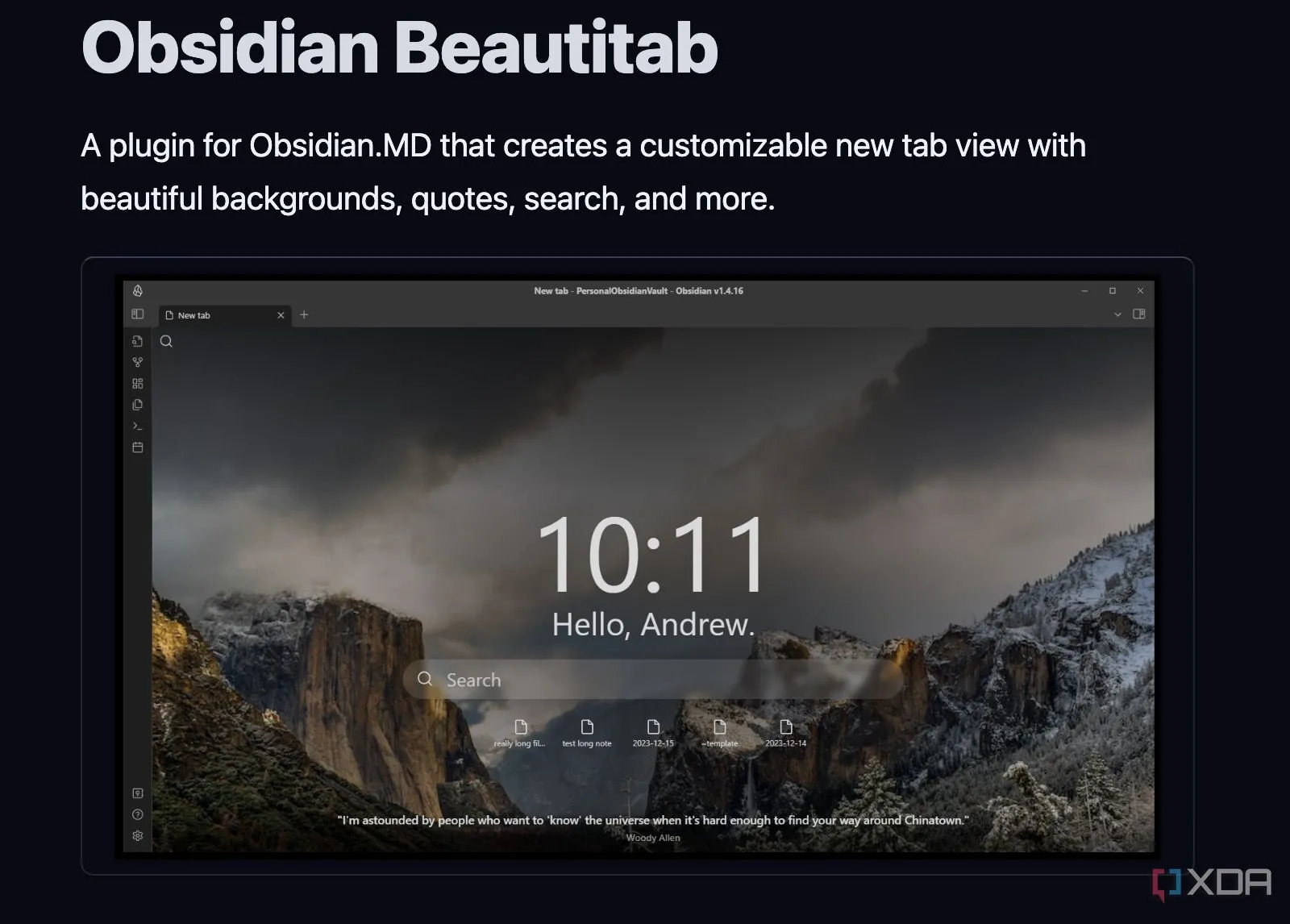 Giao diện plugin Beautitab trên Obsidian với thanh tìm kiếm và các mục truy cập nhanh.
Giao diện plugin Beautitab trên Obsidian với thanh tìm kiếm và các mục truy cập nhanh.
Hướng Dẫn Cài Đặt Beautitab Cho Obsidian Vault Của Bạn
Cài đặt chỉ trong vài phút
Vì lý do bảo mật, Obsidian mặc định bật chế độ hạn chế (restricted mode) trên tất cả các vault của bạn. Đầu tiên, bạn cần tắt chế độ hạn chế cho vault của mình. Tôi nhớ lần đầu tiên tôi mạo hiểm vào các plugin cộng đồng, và nó có thể cảm thấy hơi đáng sợ, nhưng tin tôi đi, nó rất đáng giá.
Đầu tiên, bạn cần đi vào Cài đặt (Settings) và tìm tùy chọn Community plugins từ thanh bên. Để cài đặt bất kỳ plugin nào không phải là cốt lõi của Obsidian, bạn sẽ cần tắt chế độ hạn chế đó đi. Đây chỉ là một thao tác một lần để cho phép các plugin bên ngoài. Một khi chế độ hạn chế đã tắt, bạn sẽ thấy một nút có chữ Browse bên cạnh Community plugins. Nút này sẽ mở ra cửa hàng plugin cộng đồng Obsidian rộng lớn. Bạn có thể tìm kiếm “Beautitab”, nhấn Install (Cài đặt) và kích hoạt nó từ cùng một menu. Và cứ như vậy, Beautitab đã sẵn sàng để biến đổi các tab mới của bạn.
Cá Nhân Hóa Giao Diện Với Hình Nền Độc Đáo Cùng Beautitab
Mang dấu ấn riêng cho vault của bạn
Sau khi đã cài đặt và kích hoạt Beautitab, bạn có thể nhận thấy rằng nền mặc định, tuy sạch sẽ, nhưng vẫn chỉ là một màu trống. Nó có chức năng, nhưng thiếu đi nét cá nhân hóa. Tôi ngay lập tức quay lại Cài đặt Beautitab (bạn sẽ tìm thấy nó trong phần Community plugins). Beautitab cung cấp một số hình ảnh nền như Mùa xuân, Mùa hè, Mùa thu, Núi, Hồ, Rừng và nhiều hơn nữa. Mặc dù chúng hoàn thành nhiệm vụ, tôi vẫn thích có hình ảnh tùy chỉnh của riêng mình.
Tôi có thể chọn tùy chọn “Local” (Địa phương) và thêm một hình ảnh từ thiết bị. Ví dụ, trong vault viết lách của mình, nơi tôi soạn thảo các bài viết và tác phẩm sáng tạo, tôi có một cảnh rừng sương mù nhẹ nhàng làm hình nền. Tương tự, đối với vault công việc của mình, tôi đã đặt một bức ảnh về một thiết lập bàn làm việc gọn gàng. Tính năng này có nghĩa là khoảnh khắc tôi mở một tab mới, tín hiệu trực quan đó nhắc nhở tôi đang ở vault nào và thiết lập tâm trạng cho loại công việc mà tôi sắp thực hiện.
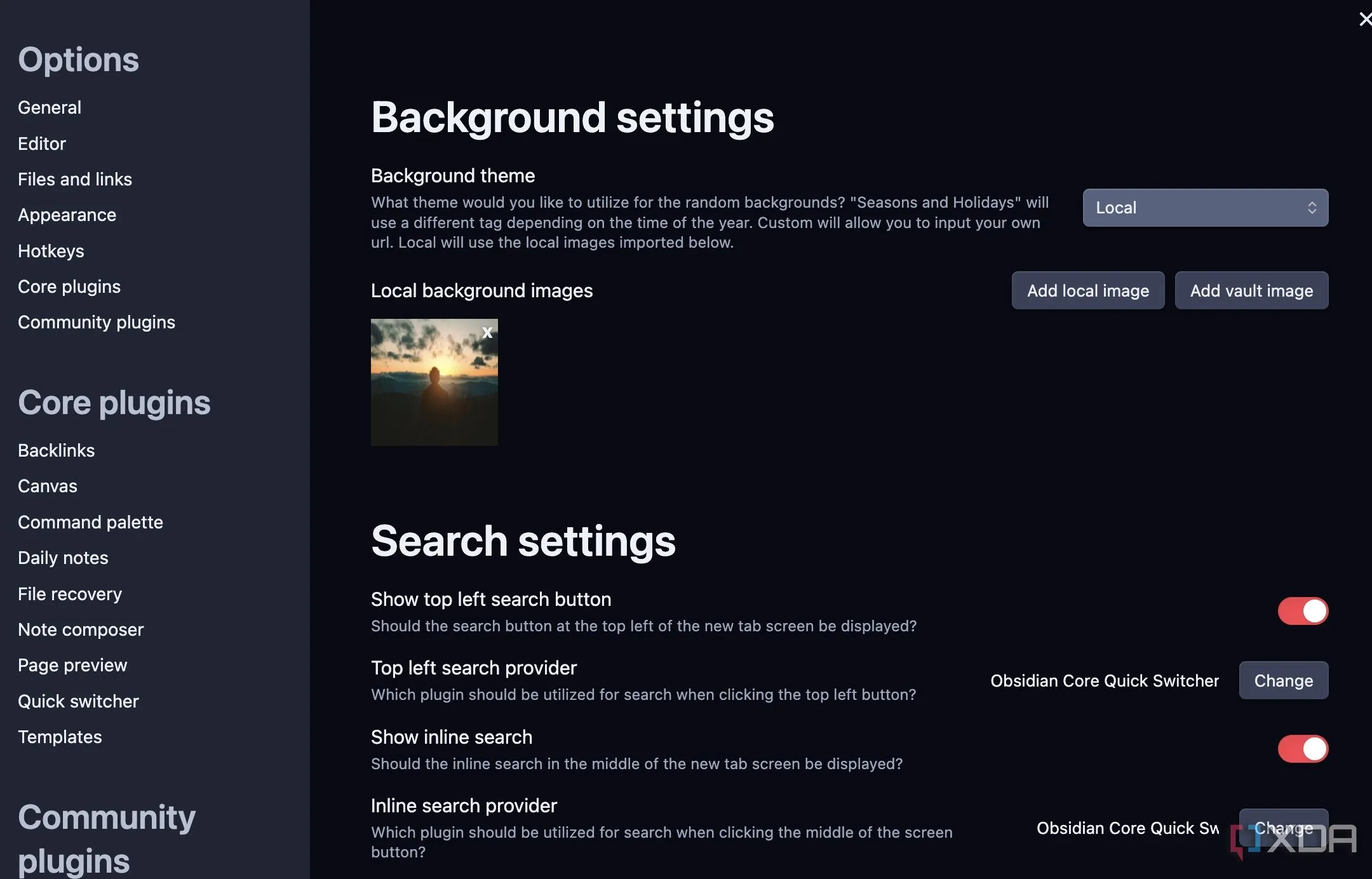 Cài đặt tùy chỉnh hình nền trong Beautitab cho Obsidian với các tùy chọn hình ảnh có sẵn và tùy chỉnh.
Cài đặt tùy chỉnh hình nền trong Beautitab cho Obsidian với các tùy chọn hình ảnh có sẵn và tùy chỉnh.
Beautitab – Trung Tâm Tìm Kiếm Hiệu Quả Cho Obsidian Vault Của Tôi
Truy cập nhanh ghi chú gần đây và bookmark
Khi tôi mở một tab mới trong Obsidian, Beautitab không chỉ chào đón tôi bằng một hình ảnh đẹp mắt; nó còn hoạt động như một trung tâm chỉ huy hiệu quả cao cho toàn bộ vault của tôi. Tính năng quan trọng nhất là thanh tìm kiếm lớn ngay giữa màn hình. Nó được tích hợp với chức năng tìm kiếm cốt lõi của Obsidian và cho phép tôi nhảy thẳng đến ghi chú mình cần mà không cần chạm chuột hay điều hướng qua các thư mục.
Ngay bên dưới trung tâm tìm kiếm đó, tôi đã cấu hình Beautitab để hiển thị các ghi chú gần đây cũng như các bookmark để truy cập nhanh. Tôi thường xuyên chuyển đổi giữa một vài tài liệu cốt lõi. Thay vì phải nhớ tên của chúng hoặc đào bới qua trình duyệt tệp của mình, tôi có thể đánh dấu (bookmark) và ghim chúng trực tiếp trên màn hình bắt đầu của mình. Điều này giúp tôi tiết kiệm đáng kể thời gian và công sức trong việc quản lý và truy cập thông tin, nâng cao hiệu suất làm việc hàng ngày.
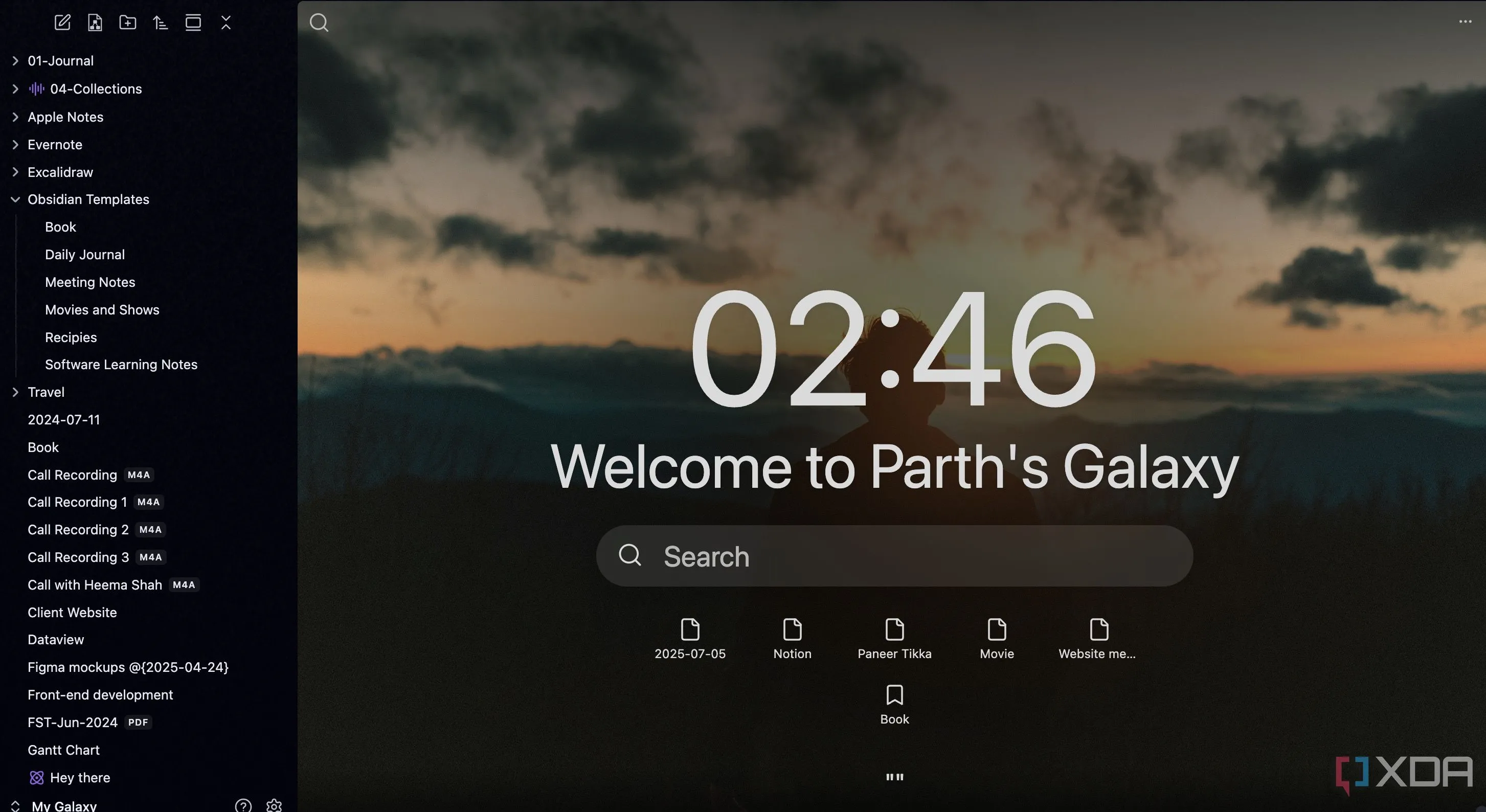 Màn hình chính của Beautitab hiển thị các ghi chú được đánh dấu (bookmark) và thanh tìm kiếm trung tâm trên Obsidian.
Màn hình chính của Beautitab hiển thị các ghi chú được đánh dấu (bookmark) và thanh tìm kiếm trung tâm trên Obsidian.
Tùy Biến Không Giới Hạn Với Beautitab: Từ Trích Dẫn Đến Giao Diện
Tinh chỉnh mọi thứ theo ý muốn
Beautitab cung cấp một loạt các tùy chọn tùy chỉnh cho vault của bạn. Tôi có thể tinh chỉnh gần như mọi yếu tố trên màn hình tab mới. Chạm cá nhân yêu thích tuyệt đối của tôi là tính năng trích dẫn. Tôi có thể đơn giản dán vào những câu nói từ các tác giả, nhà tư tưởng yêu thích của mình, hoặc thậm chí là những đoạn trích từ chính ghi chú của tôi.
Ví dụ, trong vault viết sáng tạo của mình, tôi đã tải vào đó một câu trích dẫn từ Stephen King để vượt qua “khối văn bản”. Chính mức độ tùy chỉnh chu đáo này đã khiến Beautitab ít giống một plugin mà giống một phần mở rộng của chính tâm trí tôi trong Obsidian hơn. Khả năng tùy biến sâu rộng này biến Beautitab không chỉ là một công cụ tiện ích mà còn là một không gian cá nhân thực sự phản ánh phong cách và nhu cầu của từng người dùng.
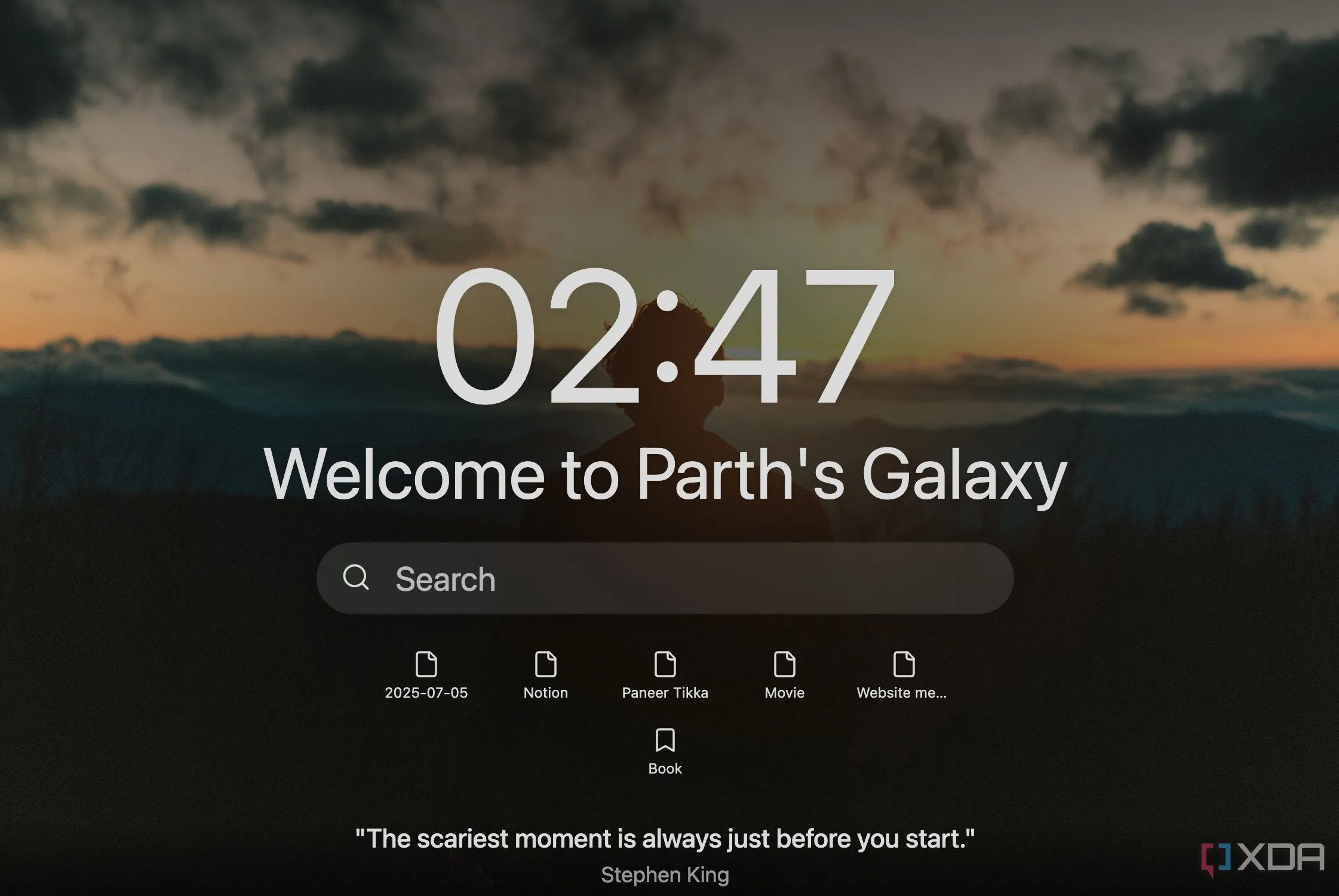 Tùy chỉnh thêm trích dẫn cá nhân hoặc câu nói truyền cảm hứng vào giao diện Beautitab trên Obsidian.
Tùy chỉnh thêm trích dẫn cá nhân hoặc câu nói truyền cảm hứng vào giao diện Beautitab trên Obsidian.
Nhìn chung, trong khi nhiều plugin cung cấp các chức năng hữu ích, Beautitab nổi bật nhờ tác động của nó đến khả năng sử dụng hàng ngày. Nó không chỉ đơn thuần thêm một tính năng rồi thôi. Nếu bạn đang tìm kiếm một cách để thổi luồng sinh khí mới vào các vault của mình và làm cho việc quản lý tri thức của bạn trở nên trực quan và dễ chịu hơn, tôi khuyên bạn nên thử Beautitab.
Như đã đề cập, Obsidian có hàng nghìn plugin để lựa chọn. Ngoài Beautitab, đây là một số plugin Obsidian đặc biệt khác mà tôi thực sự thích sử dụng.
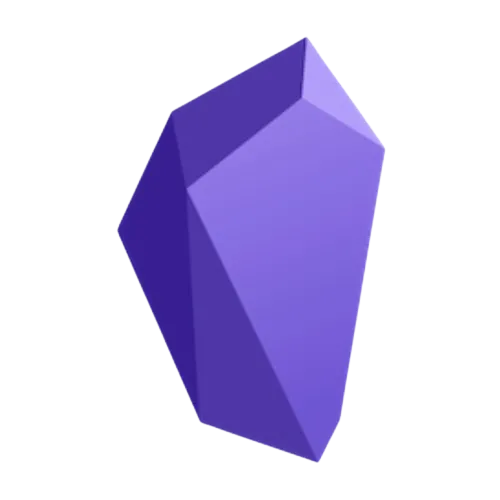 Logo ứng dụng ghi chú Obsidian trên màn hình điện thoại, đại diện cho công cụ quản lý tri thức.
Logo ứng dụng ghi chú Obsidian trên màn hình điện thoại, đại diện cho công cụ quản lý tri thức.


